„OS X 10.10“ „Yosemite“ pristatė „iTunes 12“ ir visiškai naują „Apple“ spindinčio stebulės išvaizdą ir valdymą įvairioms žiniasklaidos priemonėms kartu su „iOS“ įrenginiais. Jei naudojate „iTunes“ savo pradiniam muzikos klausymui, galbūt jūs supykote suplotintą, supaprastintą dizainą, kuris pašalino arba užgožė keletą mėgstamų funkcijų, būtent šoninės juostos ir bibliotekos rodinio, senojo „Get Info“ lango ir senas „iTunes miniplayer“ aktyvinimo būdas. Leiskite šokti.
Ieškoma šoninės juostos
„iTunes 12“ turi švarų dizainą, kuriame akcentuojamas albumo kūrinys. Jei norite apversti savo vinilo kolekciją, galite mėgautis muzikos bibliotekos skaitymu pagal albumo viršelį. Tačiau jei labai pasilenkote šoninėje juostoje kairiajame „iTunes 11“ skydelyje, tuomet galite jaustis prarasti.
Numatytasis „iTunes 12“ vaizdas yra skirtukas „ Mano muzika “, surūšiuotas pagal albumus. Norėdami atkurti šoninę juostą, viršuje pasirinkite skirtuką Grojaraščiai, kuris atveria jūsų grojaraščius šoninėje juostoje ir tuo pačiu suteikia jums tą patį albumų vaizdą dešinėje skydelyje.
Jei norite pakeisti teksto bibliotekos rodinio, kuriame įrašoma daina muzikos bibliotekoje, albumo paveikslėlį, viršutiniame dešiniajame kampe spustelėkite išskleidžiamąjį meniu Albumai ir pasirinkite Dainos .
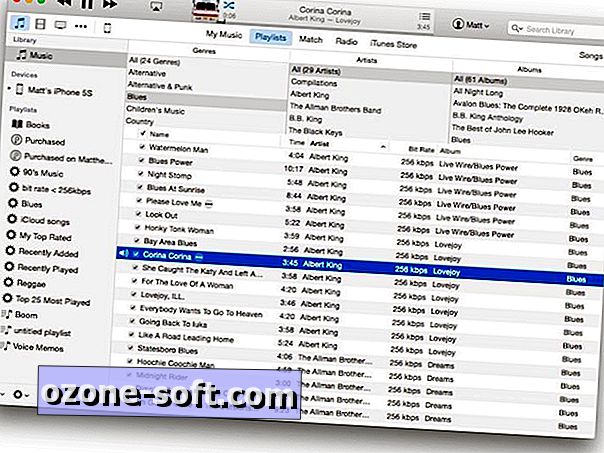
Be to, galite pridėti atgal prie stulpelių naršyklės virš dainų sąrašo, kuris leidžia greitai naršyti pagal žanrą, atlikėją ar albumą. Aš jį nuolat naudojasi, nes mėgstu filtruoti pagal žanrą, o valdovas žino, kad myliu žanrą. Kai esate skirtuke „Mano muzika grojaraštyje“, pasirinkite „ Atvaizdų“ vaizdą, tada eikite į „ View“ meniu, esantį ekrano viršuje, ir pasirinkite „ Column Browser“> „Column Browser“ (arba spustelėkite „Command-B“).
Gaukite seną „Get Info“ langą
Jei esate kruopštaus muzikos bibliotekos kuratorius, naudokite langą Gauti informaciją, kad galėtumėte koreguoti duomenis importuodami muziką, keisdami žanrą, dainų pavadinimus, takelio informaciją ir pan. Taip pat naudinga importuoti albumo paveikslėlį per vilkite ir nuleiskite. „ITunes 12“ langas „Gauti informaciją“ yra visiškai kitoks. Gone yra lengvai atpažįstami redaguojami laukai ir mažas „Artwork“ langelis, kuriame galite nuvilkti ir nuvilkti albumo meną.
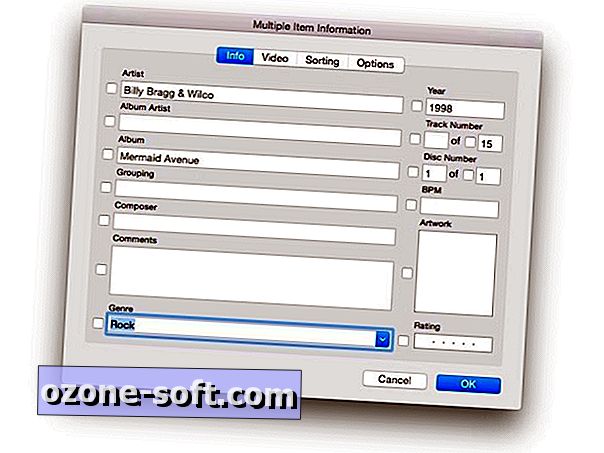
Nors tai nėra aišku, naujasis „Get Info“ langas vis tiek leidžia redaguoti tuos pačius laukus. Jei pasirinksite skirtuką „Meno kūriniai“, galite nuvilkti albumo paveikslėlį į tuščią vietą jūsų bibliotekos albumų lange, kuriame trūksta meno. Jei nesate pripratę prie naujo „Get Info“ lango išdėstymo, tiesiog laikykite nuspaudę „Mac“ klavišą, pasirinkdami „ File> Get Info“ . (Deja, jis neveikia, kai laikote nuspaudę parinktį „Option“ ir naudodami klaviatūros nuorodą „Command-I“ atidarykite langą „Get Info“.)
Miniplayer valdymas
Mygtukas, leidžiantis pasiekti „iTunes“ miniplayer, persikėlė ir dabar yra atkūrimo valdymo srityje viršutiniame „iTunes“ centre. Jei norite perjungti į miniplayer (arba paspauskite Command-Shift-M), spustelėkite šiuo metu grojamo albumo miniatiūrą . Arba, jei norite atidaryti „miniplayer“, kol vis dar atidarysite didelį „iTunes“ langą, spustelėdami „albumo“ miniatiūrą, laikykite nuspaudę parinktį klavišą (arba paspauskite „Command-Option-M“).
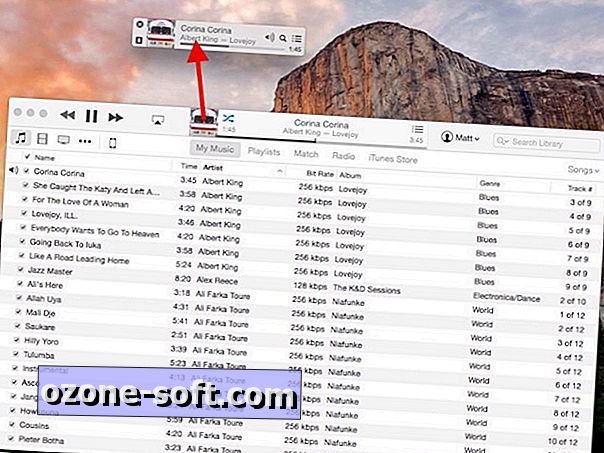
Norėdami gauti daugiau informacijos, perskaitykite „Editors 'Take on iTunes 12“.













Palikite Komentarą